LINEで送ったスタンプのランキングを確認できることをご存知でしょうか?
専用ページを開いてLINEにログインするだけで、自分が2022年に使用したスタンプをすぐに見ることができます。
この記事では、LINEの年間送信スタンプトップ3を見れない、表示されない原因と対処法を解説します。
目次
LINEの年間送信スタンプトップ3(今年のランキング)が見れない、表示されない原因は?
LINEの2022年に使用したスタンプのランキング「年間送信スタンプトップ3」を見れない場合、下記のような原因が考えられます。
<主な原因>
- 確認する画面を間違えている
- 情報提供の同意をしていない
- 通信状態が悪い
- LINEアプリのバグ・不具合
- 見れる期間を過ぎている
原因次第では、解決できない場合があります。不具合状況を詳しく確認し、適切な対応を取るようにしましょう。
LINEの年間送信スタンプトップ3(今年のランキング)が見れない、表示されない時の対処法
下表は、「年間送信スタンプトップ3」が見れない時の原因別の対処法です。
| 原因 | 主な対処法 |
| 見る画面を間違えている | 正しい画面を開く |
| 情報提供の同意をしていない | 対処不可(来年に備えて「サービス向上のための情報利用に関するお願い」に同意する) |
| 通信状態が悪い | 通信状態を改善する |
| LINEアプリのバグ・不具合 | LINEを再起動する、アップデートする |
| 見れる期間を過ぎている | – |
思い当たる原因の対処法から確認していきましょう。詳しくは以下で説明しています。
※動作確認環境:LINEのアプリバージョン iOS版12.19.0&Android版Ver.12.19.1、iPhone 14 Pro(iOS16.1.1)、Pixel 6a(Android13.0)
年間送信スタンプトップ3を確認する方法
あなたが送ったスタンプトップ3は、下記リンクにアクセスしてLINEでログインすることで閲覧できます。
LINEアプリでLINEスタンプとのトークルームからアクセスする方法も紹介します。
<LINEスタンプ公式アカウントのトークルームから開く方法>
- LINEアプリを開きます。
- 「LINEスタンプ」公式アカウントとのトークルームを開きます。
- 【2022年あなたが1番送ったスタンプは?】をタップします。
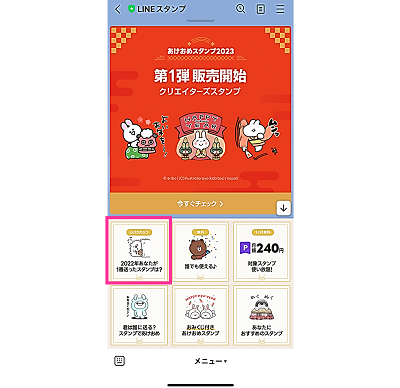
「サービス向上のための情報利用に関するお願い」を同意する
スタンプトップ3の情報抽出日(2022年11月21日時点)において、LINEアプリ内の設定で「サービス向上のための情報利用に関するお願い」に同意していないと、ランキング(年間送信スタンプトップ3)は作成されません。
情報抽出日に設定がオフの場合、スタンプトップ3の画面を開くと「あなたが送った!スタンプトップ3」ではなく「LINEで送られたスタンプトップ3」と表示されます。
なお、情報抽出日の時点でオフだった場合は、今から設定を切り替えても、今年(2022年送信)のスタンプトップ3は確認できません。
来年はスタンプトップ3を見たいという方は、設定を変更しておきましょう。ただし、来年もスタンプトップ3が同条件で見れるかはわかりません。
<サービス向上のための情報利用に関するお願いに同意する方法>
- LINEアプリを開きます。
- ホーム画面の右上にある【歯車のアイコン】をタップします。
- 【プライバシー管理】をタップします。
- 【情報の提供】をタップします。
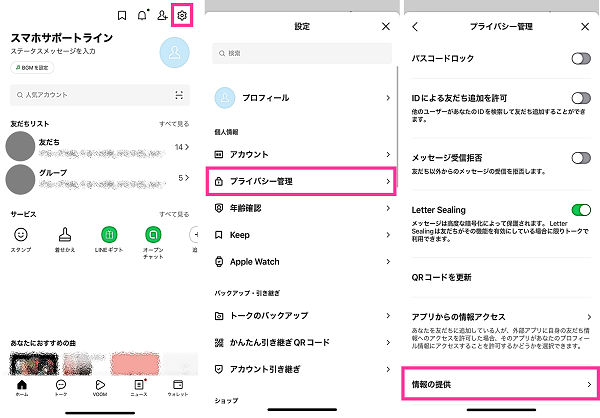
- 「コミュニケーション関連情報」のスイッチをタップします。
- 内容を確認して【同意する】をタップします。
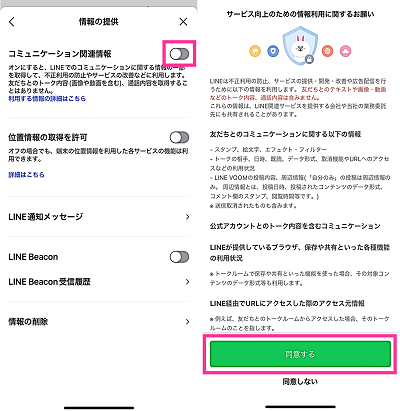
通信状態を改善する
専用ページに接続してスタンプトップ3を閲覧できるため、インターネットに接続できる状態である必要があります。
インターネットに接続できない場合は、Wi-Fi回線やモバイル回線を切り替えるなどして、通信状態が良好な回線に接続してから、もう一度試してみてください。
LINEを再起動する
LINEの動作が不安定な場合は、アプリを再起動してから再試行してみましょう。
<iPhoneの場合:LINEアプリを再起動する手順>
- 画面下から上向きにスワイプして、指を離さずに止めます。Appスイッチャーが表示されたら指を離します。(※ホームボタン搭載のiPhoneはホームボタンをダブルクリック)
- 【LINEのプレビュー】を上向きにスワイプします。
- ホーム画面に戻って【LINE】をタップします。
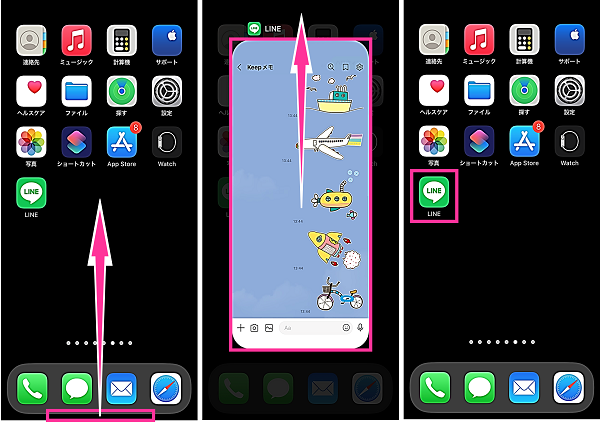
<Androidの場合:LINEアプリを再起動する手順>
- 画面下から上向きにスワイプして指を離さずに止めます。マルチタスク画面が表示されたら指を離します。(※機種や設定によっては【マルチタスクボタン】をタップ)
- 【LINEのプレビュー】を上向きにスワイプします。
- ホーム画面に戻って【LINE】をタップします。
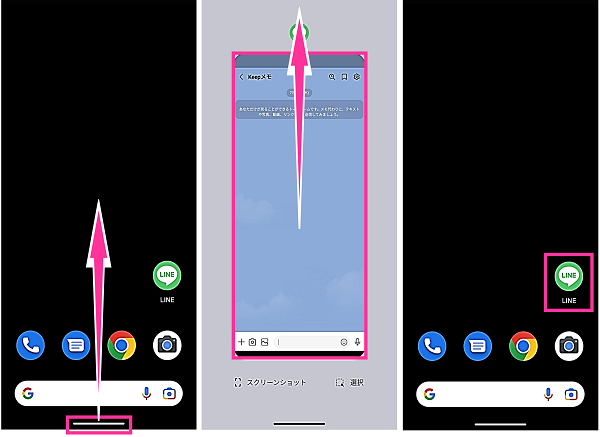
LINEをアップデートする
LINEアプリのバージョンで不具合が起きることがあります。
LINEのアップデートが可能な場合は、最新バージョンにアップデートしてスタンプトップ3が見れるか確認してみましょう。
<iPhoneの場合:LINEをアップデートする手順>
- App Storeを開きます。
- 右下の【検索】タブをタップします。検索バーに「LINE」と入力して検索します。

- 【LINE】をタップします。
- アップデートの詳細を確認して【アップデート】をタップします。
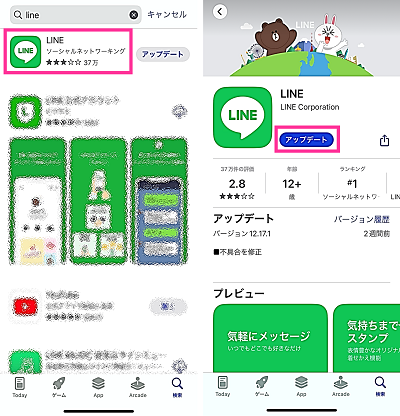
<Androidの場合:LINEをアップデートする手順>
- 【LINE】のアイコンを長押しします。
- 【ⓘ(アプリ情報)】をタップします。
- 【アプリの詳細】をタップします。
- アップデートの詳細を確認して【更新】をタップします。
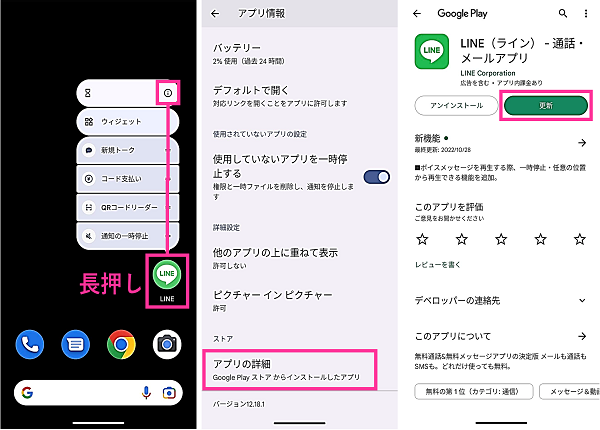

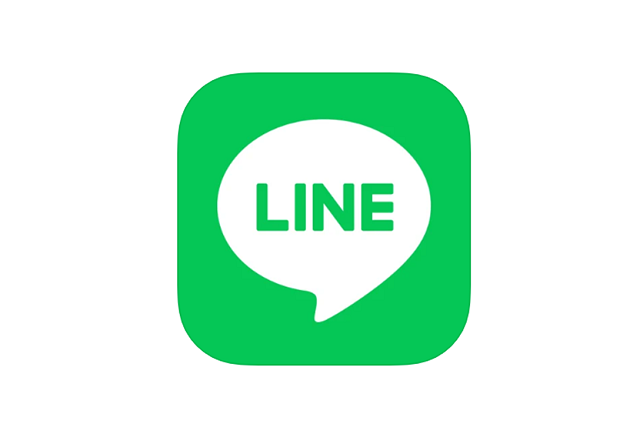


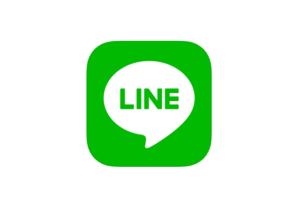
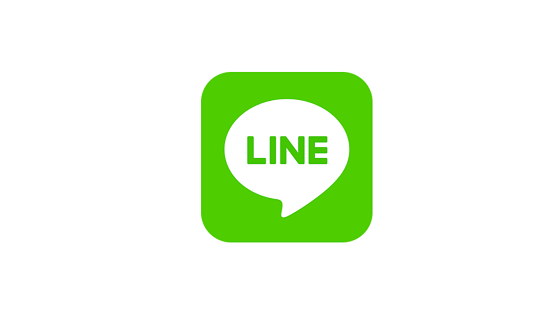









コメントを残す